Excel: bir sütunu çeşitli değerlere göre filtreleme
Genellikle bir sütunu Excel’de birden çok değere göre filtrelemek isteyebilirsiniz.
Neyse ki Gelişmiş Filtre özelliği sayesinde bunu yapmak kolaydır.
Aşağıdaki örnekte bu fonksiyonun pratikte nasıl kullanılacağı gösterilmektedir.
Örnek: Excel’de sütunu birden çok değere göre filtreleme
Çeşitli basketbol oyuncuları hakkında bilgi içeren aşağıdaki veri setine sahip olduğumuzu varsayalım:
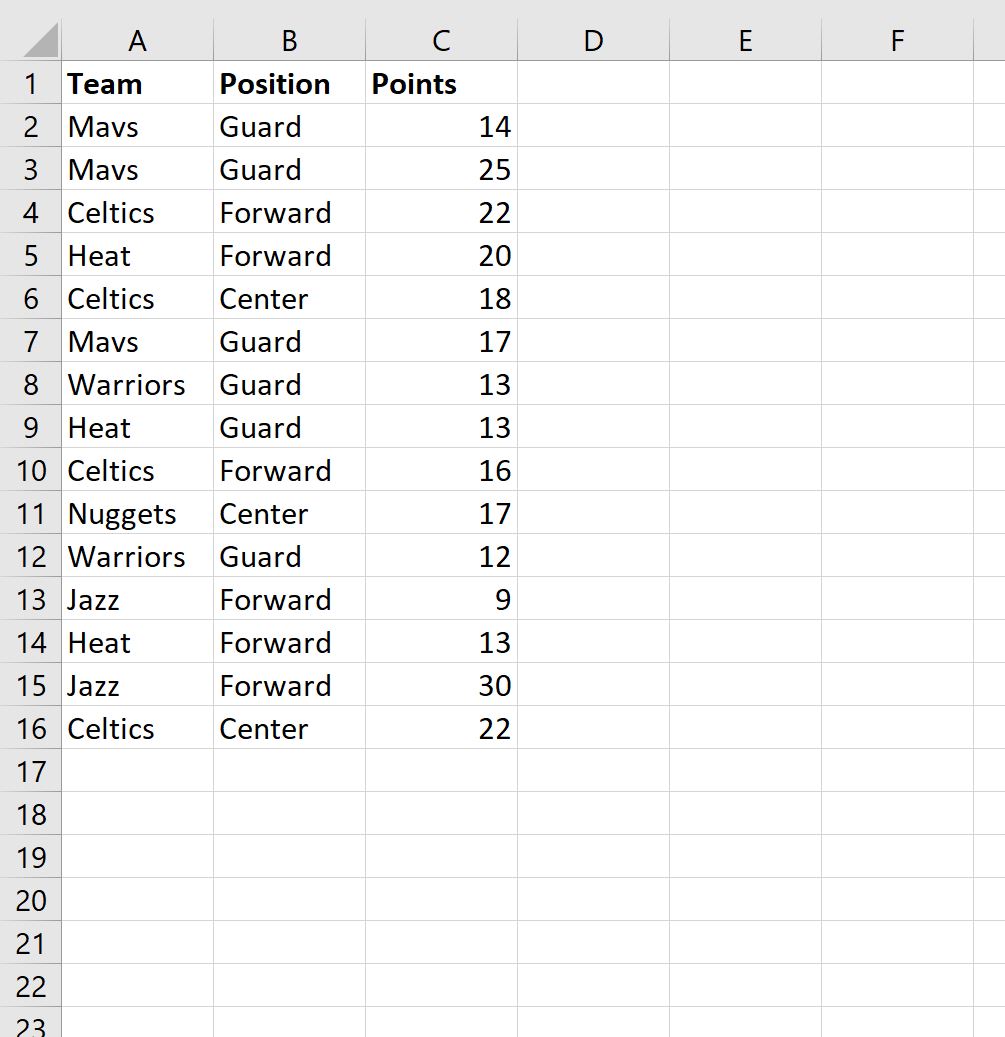
Şimdi veri kümesini yalnızca Takım sütununun Heat veya Celtics içerdiği satırları gösterecek şekilde filtrelemek istediğimizi varsayalım.
Bunu yapmak için filtrelemek istediğimiz takımları belirten bir sütun oluşturabiliriz:

Ardından, üst şeritteki Veri sekmesine tıklayın ve ardından Sırala ve Filtrele grubundaki Gelişmiş düğmesine tıklayın:
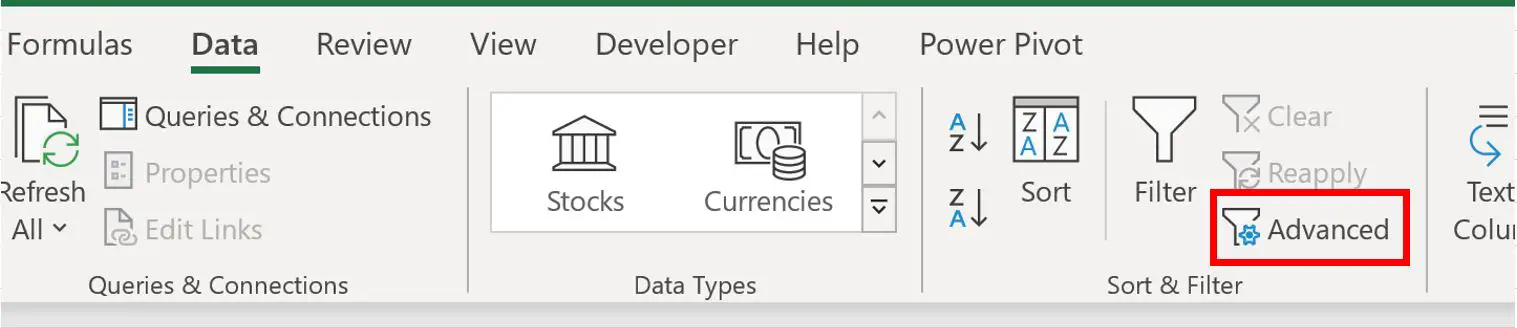
Açılan yeni pencerede liste aralığı olarak A1:C16’yı ve ölçüt aralığı olarak E1:E3’ü kullanın:
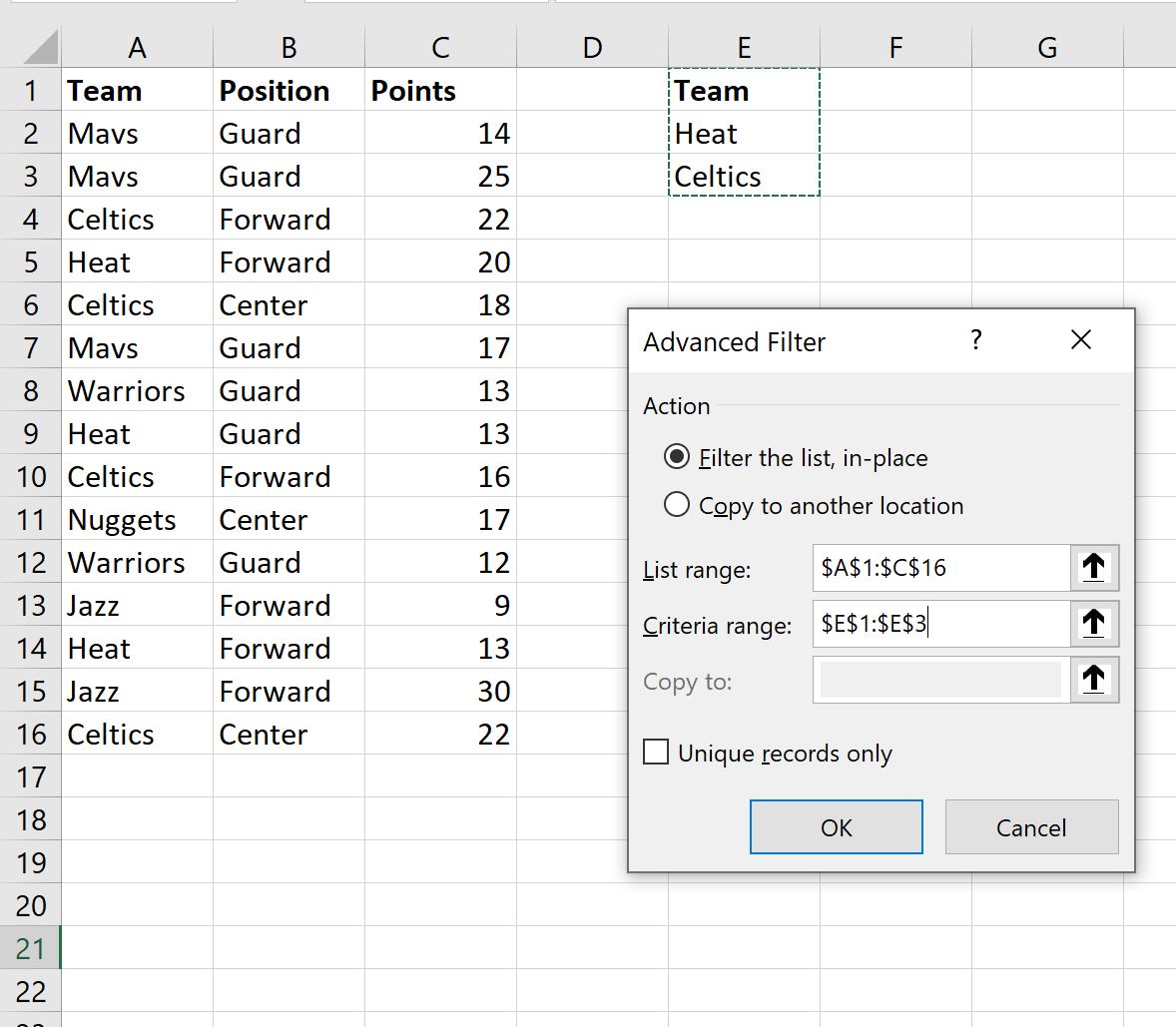
Tamam’a tıkladığınızda veriler yalnızca takım adının Heat veya Celtics’e eşit olduğu satırları gösterecek şekilde otomatik olarak filtrelenecektir:
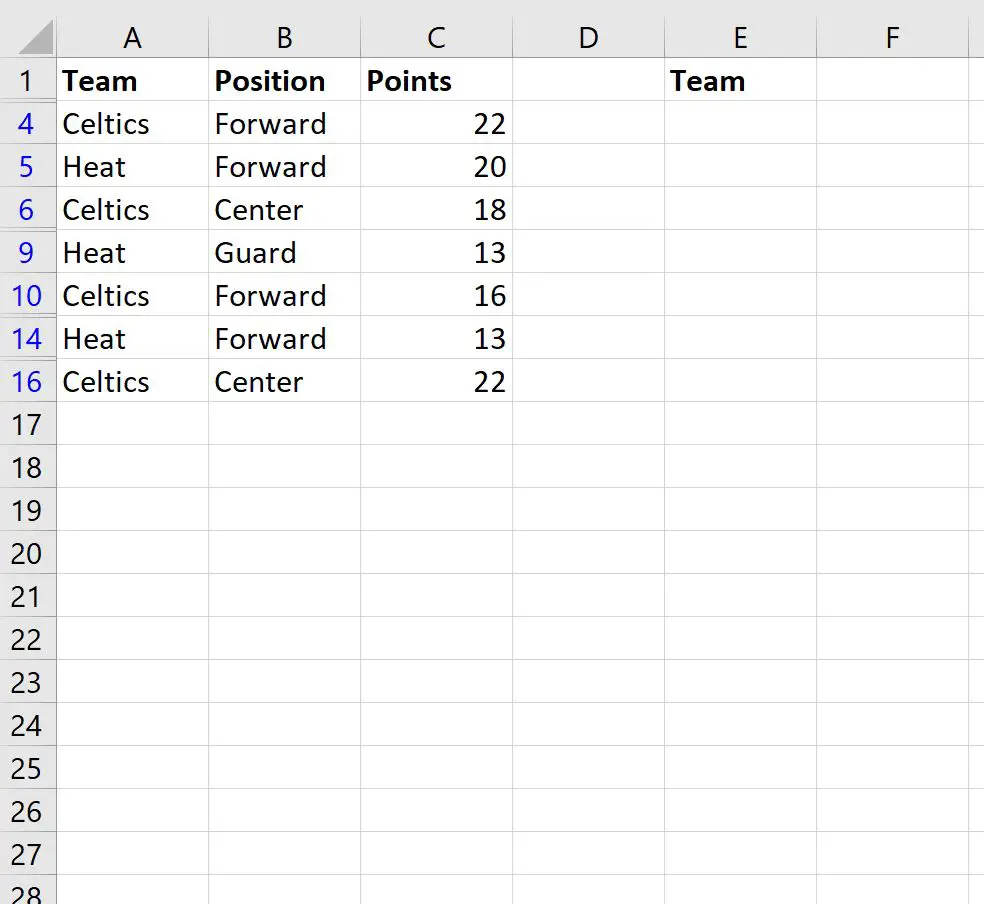
Bu özel örnekte, verileri yerinde filtrelemeyi seçiyoruz.
Filtrelenen verilerin farklı bir konumda görünmesini istiyorsanız Gelişmiş Filtre penceresinde Başka bir konuma kopyala seçeneğinin yanındaki düğmeyi işaretlemeniz yeterlidir.
Ek kaynaklar
Aşağıdaki eğitimlerde Excel’de diğer yaygın işlemlerin nasıl gerçekleştirileceği açıklanmaktadır:
Excel’de birden çok sütun nasıl filtrelenir
Excel’de filtrelenmiş satırlar nasıl eklenir
Excel’de filtrelenmiş satırlar nasıl sayılır?